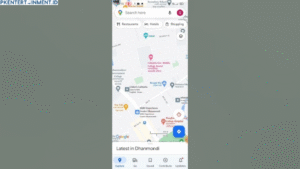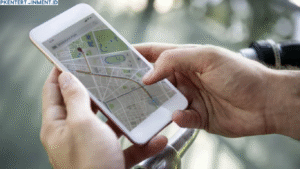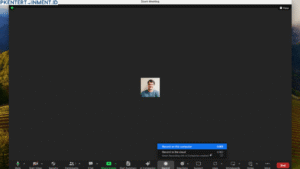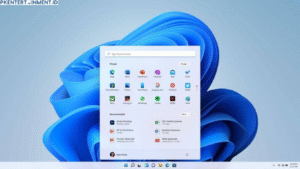Pernah nggak sih kamu lagi rapat online di Google Meet, terus nyadar kalau tampilan wajahmu di layar malah kebalik, alias mirror? Bukannya jadi percaya diri, malah jadi bingung dan nggak fokus. Padahal kamu udah siapin background kece dan lighting yang mantap. Nah, kondisi seperti ini emang sering banget kejadian, terutama buat kamu yang pakai kamera laptop atau webcam eksternal.
Kamera mirror ini sebenarnya bukan bug atau error, tapi lebih ke tampilan preview yang secara default memang dibuat seperti itu. Tujuannya biar kamu merasa familiar kayak ngaca. Tapi masalahnya, di beberapa kasus, hasil tampilannya juga ikut mirror buat peserta lain, dan itu bisa bikin bingung apalagi kalau kamu lagi presentasi atau nunjukin teks atau objek penting.
Tenang, kamu nggak sendirian kok. Di artikel ini, kita bakal bahas tuntas gimana sih cara mengatasi kamera mirror saat Google Meet, lengkap dari penyebab, solusi, sampai tips tambahan biar hasil video kamu makin kece di mata peserta rapat. Yuk, kita mulai!
Daftar Isi Artikel
Penyebab Kamera Mirror di Google Meet
1. Tampilan Preview vs Tampilan Asli
Google Meet sebenarnya hanya menampilkan efek mirror di sisi kamu aja. Ini disebut dengan "mirror preview", fungsinya biar kamu merasa lebih nyaman saat melihat wajah sendiri di layar. Tapi ini nggak berarti orang lain juga melihatnya dalam kondisi kebalik.
2. Pengaruh Aplikasi Pihak Ketiga
Kalau kamu pakai software tambahan kayak OBS, Snap Camera, atau filter webcam lainnya, bisa jadi mereka mengaktifkan mode mirror tanpa kamu sadari. Jadi, bukan Google Meet-nya yang error, tapi input kamera dari aplikasi pihak ketiga tersebut.
3. Setting Kamera atau Driver
Beberapa webcam punya fitur auto mirror atau flip horizontal secara default. Ini bisa diatur lewat software bawaannya atau melalui pengaturan kamera di laptop kamu. Kalau kamu belum pernah utak-atik, bisa jadi kamera kamu memang dari sananya udah mirror.
Cara Mengatasi Kamera Mirror Saat Google Meet
1. Cek Dulu Apakah Orang Lain Melihat Mirror atau Tidak
Sebelum panik, coba tanya dulu ke teman meeting kamu. "Eh, muka aku kelihatan kebalik nggak sih di layar kalian?" Kalau jawabannya normal, berarti kamu nggak perlu khawatir. Mirror hanya ada di sisi kamu dan itu normal.
2. Gunakan Ekstensi Browser Tambahan
Kalau kamu benar-benar merasa terganggu dengan tampilan mirror di Google Meet, kamu bisa pakai ekstensi Chrome seperti VideoMirror atau Flip Camera for Google Meet. Ekstensi ini bisa bantu membalik tampilan preview kamera kamu agar sesuai dengan arah sebenarnya.
Langkah-langkahnya:
- Buka Google Chrome.
- Masuk ke Chrome Web Store.
- Cari “VideoMirror” atau “Flip Camera for Google Meet”.
- Klik "Add to Chrome".
- Aktifkan ekstensi saat kamu mulai meeting.
3. Gunakan OBS Studio untuk Kontrol Lebih Lanjut
OBS (Open Broadcaster Software) bukan cuma buat live streaming, tapi juga bisa bantu kamu mengatur tampilan webcam sebelum dikirim ke Google Meet. Kamu bisa flip gambar dengan mudah dan kirim output-nya sebagai virtual camera.
Caranya:
- Download dan install OBS.
- Tambahkan Source → Video Capture Device → Pilih kamera kamu.
- Klik kanan di tampilan → Transform → Flip Horizontal.
- Aktifkan Virtual Camera dari OBS.
- Di Google Meet, ganti source kamera ke OBS Virtual Camera.
4. Gunakan Aplikasi Webcam Resmi dari Pabrikan
Kalau kamu pakai webcam eksternal seperti Logitech, biasanya ada software resmi untuk mengatur orientasi gambar. Buka aplikasi tersebut dan cari opsi "Mirror" atau "Flip" lalu matikan fitur itu.
5. Coba Gunakan Browser Lain atau Perangkat Lain
Kadang tampilan mirror bisa muncul karena bug atau setting di browser tertentu. Coba buka Google Meet dari browser lain seperti Firefox atau Edge. Atau kalau memungkinkan, login dari HP kamu dan lihat apakah tampilannya masih mirror.
Tips Tambahan Biar Video Kamu Makin Oke di Google Meet
1. Posisikan Kamera Sejajar Mata
Seringkali kita terlalu menunduk atau menengadah ke kamera. Biar hasil video makin natural, posisikan kamera sejajar dengan mata. Ini juga bisa bantu lawan efek mirror karena framing jadi lebih proporsional.
2. Gunakan Background Netral
Kamera mirror bisa bikin tulisan atau arah tangan jadi kebalik. Supaya nggak makin membingungkan peserta meeting, pilih background yang bersih dan netral tanpa tulisan atau objek dengan arah tertentu.
3. Aktifkan Mode HD Kalau Koneksi Mendukung
Tampilan mirror makin jelas terlihat kalau kualitas video kamu tinggi. Kalau koneksi internetmu stabil, aktifkan mode HD di setting Google Meet agar tampilan lebih jernih dan kamu bisa lebih percaya diri.
Kesimpulan
Mengalami kamera mirror saat Google Meet itu hal yang wajar dan sering dialami banyak orang. Tapi dengan sedikit penyesuaian dan alat bantu, kamu bisa banget mengatasi hal ini. Entah itu lewat ekstensi browser, aplikasi pihak ketiga, atau hanya sekadar mengubah sudut pandang kamu sendiri terhadap tampilan tersebut.
Ingat, yang paling penting adalah bagaimana pesan kamu tersampaikan dengan baik dalam meeting. Jangan sampai tampilan mirror mengganggu fokus dan kepercayaan dirimu. Nah, sekarang kamu udah tahu dong cara mengatasi kamera mirror saat Google Meet dengan mudah dan praktis?
Selamat mencoba ya, semoga meeting kamu makin lancar dan percaya diri selalu!saja ya!